Thông tin liên hệ
- 036.686.3943
- admin@nguoicodonvn2008.info

Cấp quyền cho user trong SQL Server không khó. Dưới đây là hướng dẫn phân quyền trong SQL Server.
Khi nhắc tới bảo vệ dữ liệu nhạy cảm và giữ cho môi trường database an toàn, quản lý quyền & đặc quyền đăng nhập database sẽ là trọng tâm. Ví dụ, bạn muốn một người nào đó, có thể chỉnh sửa và thao tác dữ liệu cá nhân, còn người khác chỉ có thể xem dữ liệu. Ở trường hợp này, quản trị database sẽ cần tạo người dùng hoặc vai trò mới với quyền cụ thể được phân tại server, database hay cấp schema đó. Để triển khai nhiệm vụ này, họ có thể dùng các lệnh T-SQL được cung cấp bởi SQL Server hay công cụ bên thứ ba.
Thực tế, tạo đăng nhập mới trong SQL Server không khó. Đầu tiên, bạn cần tạo một đăng nhập mới dựa trên xác thực Windows, SQL Server, chứng chỉ hoặc một key bất đối xứng.
Để thêm đăng nhập mới, dùng lệnh CREATE LOGIN. Nó tạo một đăng nhập được kết nối tới phiên bản SQL Server. Đăng nhập này sau đó sẽ được map tới tài khoản người dùng cụ thể. Cú pháp của nó như sau:
Xác thực Windows
CREATE LOGIN login_name FROM WINDOWS [ WITH DEFAULT_DATABASE = database_name | DEFAULT_LANGUAGE = language_name ];
Xác thực SQL Server
CREATE LOGIN login_name
WITH PASSWORD = { 'password' | hashed_password HASHED } [ MUST_CHANGE ]
[ , SID = sid_value
| DEFAULT_DATABASE = database_name
| DEFAULT_LANGUAGE = language_name
| CHECK_EXPIRATION = { ON | OFF }
| CHECK_POLICY = { ON | OFF }
| CREDENTIAL = credential_name ];
Chứng chỉ
CREATE LOGIN login_name FROM CERTIFICATE certificate_name;
Key bất đối xứng
CREATE LOGIN login_name FROM ASYMMETRIC KEY asym_key_name;
Giới hạn và những hạn chế bạn cần biết trước khi phân quyền
Phân quyền hay vai trò, không phải đăng nhập hay người dùng cá nhân. Khi thay người được phân quyền, nghĩa là loại bỏ một cá nhân khỏi vai trò đó và thay vào đó bằng người mới. Bạn có thể kết hợp phân nhiều quyền cho một vai trò. Nếu một số người trong công ty hay tổ chức của bạn cần được phân quyền giống nhau, hãy lần lượt thêm họ vào vai trò đó.
Cấu hình các bảo mật tương tự (bảng, trình xem và quy trình) để được sở hữu bởi một schema, sau đó cấp quyền cho schema đó. Ví dụ: lược đồ bảng lương có thể sở hữu một số bảng, cửa sổ xem và thủ tục được lưu trữ. Bằng cách cấp quyền truy cập vào lược đồ, tất cả các quyền cần thiết để thực hiện chức năng tính lương có thể được cấp cùng một lúc.
Nếu những hạn chế trên không phải vấn đề với bạn thì bạn có thể ngay lập tức áp dụng các cách phân quyền cho người dùng MS SQL Server như sau:
Bạn có thể phân quyền trong SQL Server và thu hồi chúng trên các đối tượng database khác nhau. Quyền người dùng luôn ở cấp database.
Bạn có thể cấp bất kỳ hoặc một kết hợp kiểu quyền sau:
Tương tự, bạn có thể thu hồi bất kỳ quyền đã phân.
Bạn có thể cấp hoặc thu hồi quyền bằng SSMS hoặc chạy tập lệnh T-SQL. Dưới đây là hướng dẫn chi tiết.
Cú pháp:
Use <database name>Grant <permission name> on <object name> to <username\principle>
Ví dụ:
Để phân quyền chọn cho người dùng có tên TestUser trên đối tượng là TestTable trên CSDL có tên TestDB, bạn chạy truy vấn dưới đây.
USE TestDBGOGrant select on TestTable to TestUser
Bước 1: Kết nối tới CSDL, mở rộng thư mục như trong hình dưới đây.
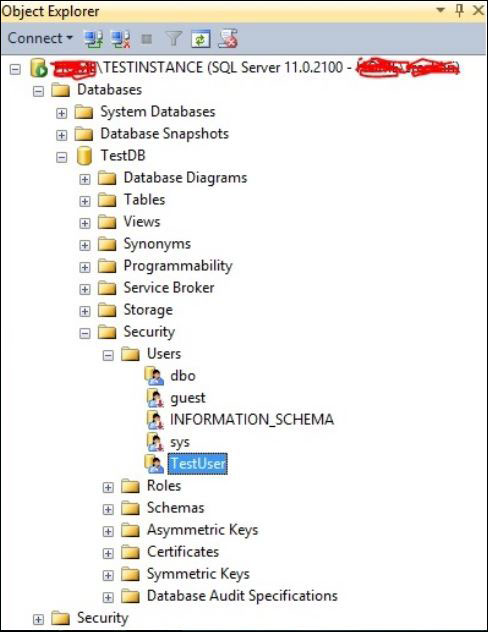
Mở thư mục Security > Users và tìm tên người dùng muốn phân quyền
Bước 2: Click chuột phải vào TestUser và chọn Properties. Màn hình dưới đây sẽ hiện ra.
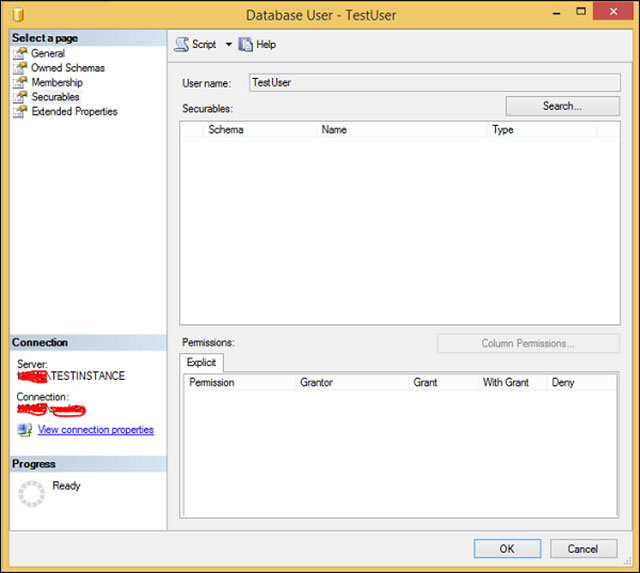
Màn hình quản lý người dùng TestUser
Bước 3: Dùng Search để tìm kiếm sau đó chọn đối tượng muốn phân quyền, ở đây là bảng TestTable.
Bước 4: Click chọn bảng TestTable, sau đó chọn hộp checkbox Grant cho các thao tác trong danh sách bên dưới như trong hình dưới đây. Ở ví dụ này là trao quyền chọn bảng (Select).
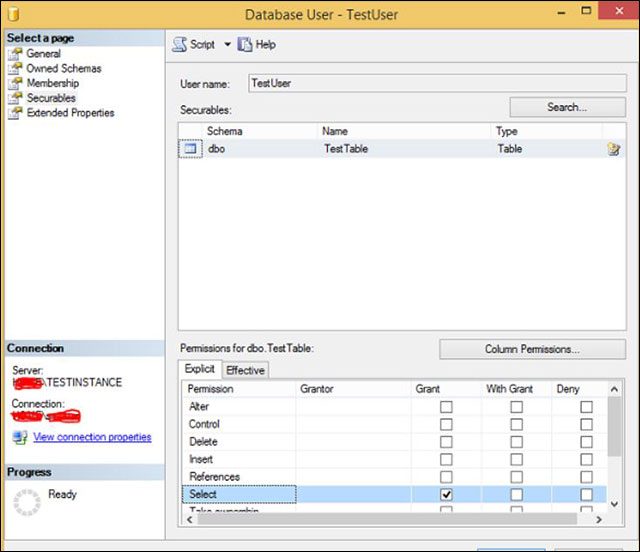
Tick chọn hộp phân quyền
Bước 5: Click OK để hoàn tất việc phân quyền.
Nguồn tin: Quantrimang.com:
Ý kiến bạn đọc
Những tin mới hơn
Những tin cũ hơn
 Cách chỉnh độ rộng tự động trên Excel
Cách chỉnh độ rộng tự động trên Excel
 Kiểu dữ liệu trong Python: chuỗi, số, list, tuple, set và dictionary
Kiểu dữ liệu trong Python: chuỗi, số, list, tuple, set và dictionary
 Cách giãn dòng trong Word 2016, 2019, 2010, 2007, 2013
Cách giãn dòng trong Word 2016, 2019, 2010, 2007, 2013
 Cách hiển thị My Computer, This PC trên Desktop của Windows 10
Cách hiển thị My Computer, This PC trên Desktop của Windows 10
 8 tính năng Microsoft Office giúp bạn cắt giảm hàng giờ làm việc
8 tính năng Microsoft Office giúp bạn cắt giảm hàng giờ làm việc
 Cách xem mật khẩu Wifi đã lưu trên Windows
Cách xem mật khẩu Wifi đã lưu trên Windows
 Cách kết nối Google Drive với Grok Studio
Cách kết nối Google Drive với Grok Studio
 Việc chuyển sang Google Public DNS trên router và PC giúp cải thiện tốc độ Internet như thế nào?
Việc chuyển sang Google Public DNS trên router và PC giúp cải thiện tốc độ Internet như thế nào?
 Những bản mod thiết yếu giúp Windows 11 trở nên hữu ích hơn
Những bản mod thiết yếu giúp Windows 11 trở nên hữu ích hơn
 Cách đồng bộ Microsoft Forms với Excel
Cách đồng bộ Microsoft Forms với Excel
 Hướng dẫn tạo theme AI cho Outlook
Hướng dẫn tạo theme AI cho Outlook
 Hàm DATEPART trong SQL Server
Hàm DATEPART trong SQL Server
 Hướng dẫn xem lại nhà cũ trên Google Maps
Hướng dẫn xem lại nhà cũ trên Google Maps
 Tôi từng thương em
Tôi từng thương em
 Cách chèn, viết biểu tượng mũi tên (↑↓←↕↔→↘↗↙↖) trong Word
Cách chèn, viết biểu tượng mũi tên (↑↓←↕↔→↘↗↙↖) trong Word
 Cấu hình Resident Evil Requiem PC
Cấu hình Resident Evil Requiem PC
 Cách tận dụng tab Performance trong Task Manager
Cách tận dụng tab Performance trong Task Manager
 Rời bỏ mối quan hệ bạn bè độc hại
Rời bỏ mối quan hệ bạn bè độc hại
 Hướng dẫn sử dụng Photoshop cho người mới
Hướng dẫn sử dụng Photoshop cho người mới
 Cách sửa lỗi AutoCAD bị giật, lag
Cách sửa lỗi AutoCAD bị giật, lag
